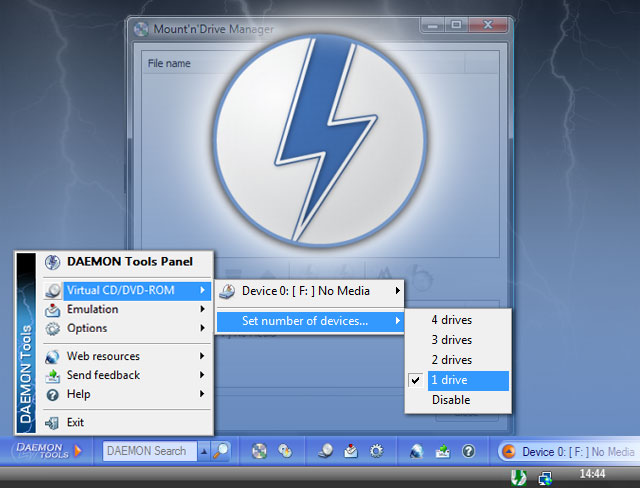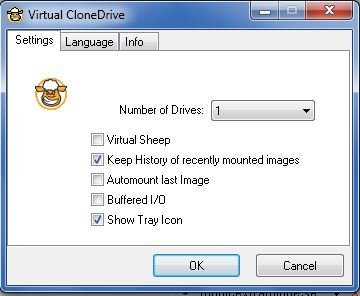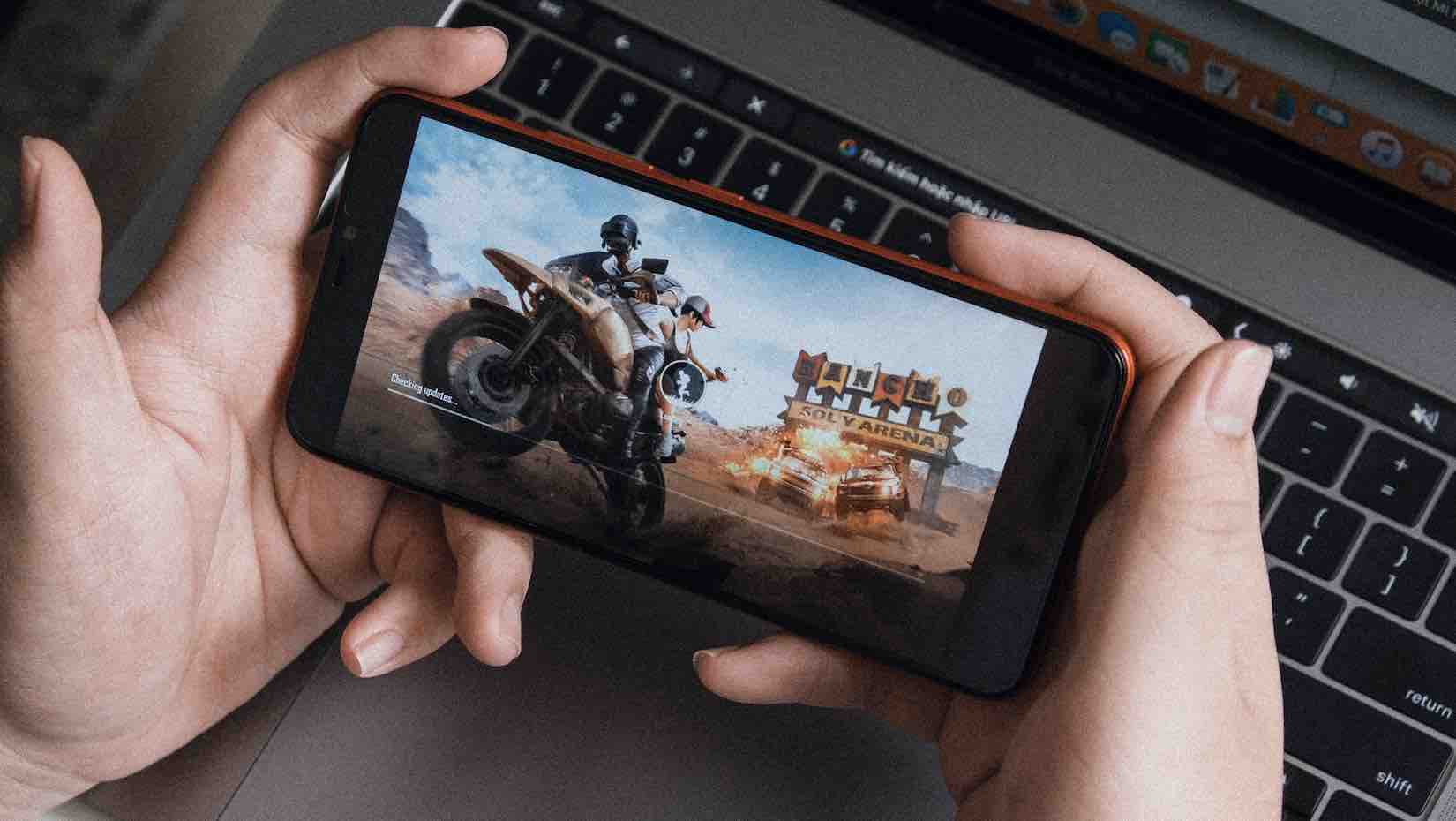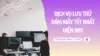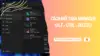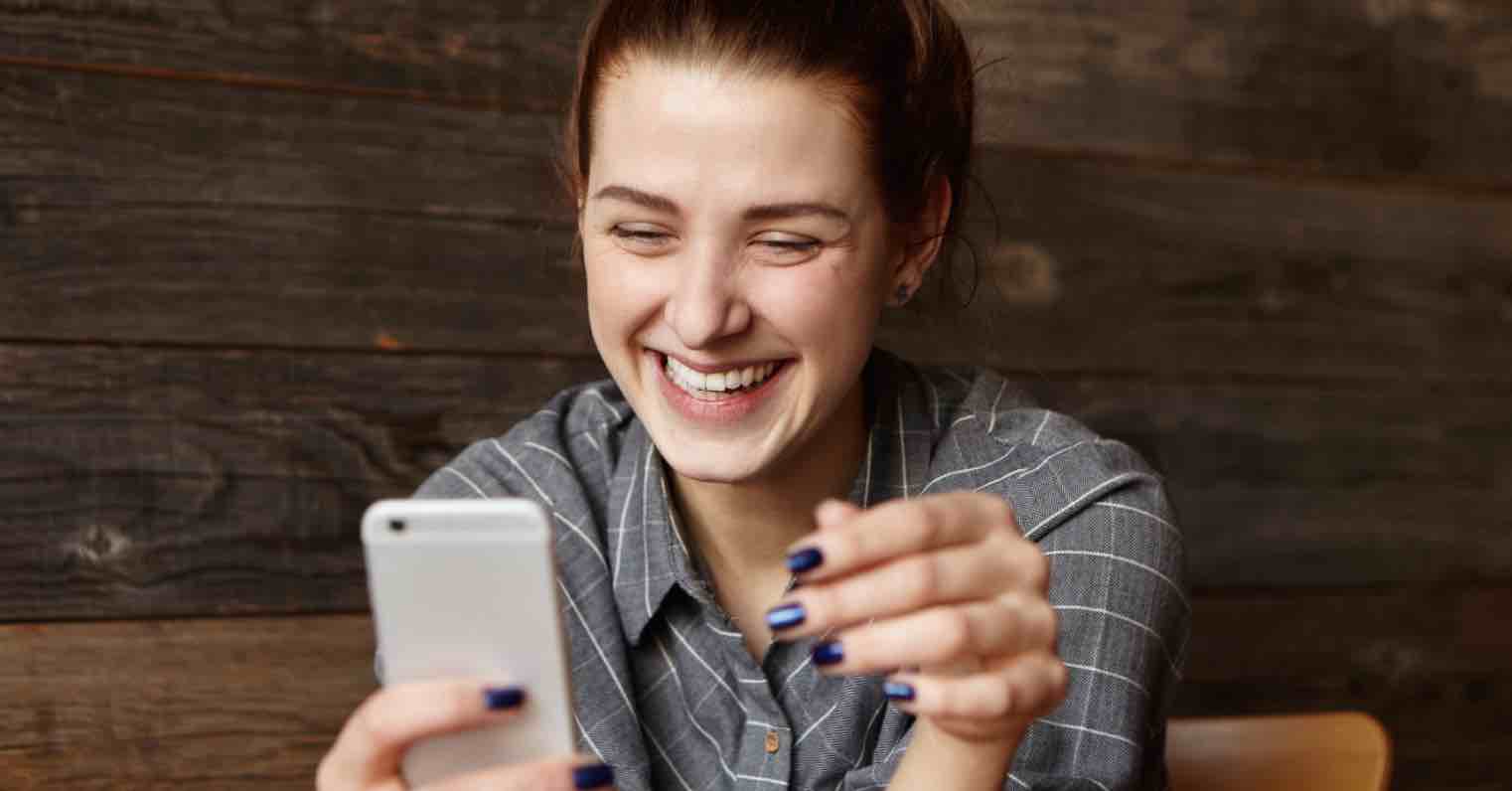Phần mềm tạo ổ đĩa ảo nào tốt: UltraIso, DAEMON, CloneDrive
Nếu bạn thường xuyên tải game hoặc các phần mềm trên Windows thì ắc hẳn bạn cũng sẽ gặp những tập tin với định dạng “ISO, CUE, BIN,...” (còn gọi là tập tin ảo). Bạn không biết sử dụng phần mềm nào để giúp bạn đọc và sử các định dạng này? Trong bài viết này, mình sẽ tổng hợp những phần mềm tạo ổ đĩa ảo tốt nhất giúp bạn có thể xem các định dạng trên và đồng thời có thể giúp bạn tạo ra các tập tin ảo từ đĩa CD/DVD hiện có.
Ổ đĩa ảo là gì?
Ổ đĩa ảo là chương trình được tạo ra bởi các phần mềm thứ ba cho Windows như UltraIso, Virtual CloneDrive, Daemon Tools Lite,… có những tính năng tương tự như những ổ đĩa vật lý bình thường chỉ khác về cách xem dữ liệu. Khi bạn muốn “đọc” đĩa CD, thì bạn bỏ đĩa vào ổ đĩa những với ổ đĩa ảo bạn chỉ cần mở các tập tin ảo: ISO, CUE, BIN,… để xem nội dung trong đĩa.
Tại sao bạn nên sử dụng ổ đĩa ảo?
Cách tạo ổ đĩa ảo và sao lưu đĩa thành tập tin ảo là một mẹo hữu ích mà bạn nên biết bởi hiện nay có khá nhiều dữ liệu được sử dụng và lưu trữ với các định dạng này trên Internet. Hơn nữa, việc biết cách tạo ra các tập tin ảo với các định dạng như .iso, dmg,… còn có thể giúp bạn:
- Sao lưu bất cứ đĩa CD/DVD nào mà bạn muốn vào máy tính mà không sợ bị hư hỏng do trầy, hư đĩa.
- Không còn tốn nhiều chi phí cho việc mua đĩa CD/DVD chứa dữ liệu.
- Dễ dàng sao chép, di chuyển và sao lưu lên Internet.
Các tập tin ảo “ISO, CUE, BIN,…” là gì?
Các tập tin ảo được tạo ra bằng cách dùng phần mềm UltraIso, Virtual CloneDrive, Daemon Tools Lite,.. để nén (Hoặc Lưu) tất cả những dữ liệu có trong đĩa DVD hoặc CD vào File duy nhất với định dạng là ISO, CUE, BIN,… Các file này sẽ có những dữ liệu hoặc chức năng giống hoàn toàn với CD hoặc DVD gốc. Và bạn hoàn toàn có thể ghi file này ngược trở lại đĩa CD hoặc DVD một cách dễ dàng.
Top các phần mềm đọc và tạo ổ đĩa ảo tốt nhất
Phần mềm UltraIso
UltraISO là chương trình chỉnh sửa, tạo mới nội dung file ISO chuyên nghiệp. UltraISO cho phép bạn tạo file ảnh của đĩa CD\DVD, tạo file ảnh từ dữ liệu trên đĩa cứng, trích xuất một phần hay toàn bộ nội dung của file ảnh, thay thế thêm bớt file, thư mục vào file ảnh một cách dễ dàng và hiệu quả. Ngoài ra, bạn cũng có thể ghi đĩa CD hoặc DVD bằng UltraIso một cách dễ dàng.
Các tính năng chính:
- Tạo file ảnh từ đĩa CD\DVD
- Tạo File Iso từ các dữ liệu trong máy tính của Bạn.
- Thêm, bớt, trích xuất nội dung file ISO.
- Ghi file image ra đĩa CD\DVD
- Tạo và sử dụng ổ CD\DVD ảo.
- Converter ( chuyển đổi định của File ISO sang định dạng khác và ngược lại)
- Nghe nhạc, Trích xuất file audio từ đĩa CD audio.
- Hỗ trợ tốt các định dạng file đĩa ảo thông thường như: ISO, BIN, CCD, IMG, UDF…
Yêu cầu hệ thống:
- CPU: 1000GHz
- Ram: > 512MB
- OS: Windows XP, Windows 7, Windows 8.
- HDD: >10GB
Bạn có thể tải phần mềm tại trang chủ tại đây. Hoặc có thể tìm kiếm trên Internet với từ khoá UltraIso để sử dụng UltraIso miễn phí. Ngoài ra, bạn cũng có thể tham khảo lại bài viết về cách sử dụng UltraISO mà mình đã từng chia sẻ trong bài viết trước đây.
Phần mềm DAEMON Tools Lite
DAEMON Tools Lite là chương trình dùng để tạo và quản lí các ổ CD/DVD ảo. Chương trình giúp bạn tạo ra các tập tin ảnh của đĩa CD/DVD, và lưu trữ chúng trên đĩa cứng. Đồng thời nó tạo ra 1 ổ đĩa CD/DVD ảo trên máy tính của bạn.
Các tính năng chính:
- Mô phỏng 16 DT và 16 ổ đĩa SCSI
- Sử dụng đến 4 ổ đĩa ảo IDE cao cấp
- Gắn kết một hình ảnh trên ổ đĩa vật lý IDE/SATA
- Gắn kết một hình ảnh trong các thư mục NTFS cục bộ
- Nhận thông tin chi tiết về các thông số của các ổ đĩa vật lý và ảo
- Thiết lập các ổ đĩa ảo: thay đổi ký tự ổ đĩa, DVD khu vực, vv
- Hổ trợ các định dạng: ISO, BIN, CCD, IMG, UDF…
Bạn có thể tải phần mềm tạo ổ đĩa ảo này tại đây.
Phần mềm Virtual CloneDrive
Virtual CloneDrive là chương trình cho phép tạo lập các ổ đĩa CD/DVD ảo hoạt động hệt như các ổ vật lý thông thường. Các tập tin ảnh đĩa được tạo bằng CloneDVD hay CloneCD có thể được nạp vào một ổ đĩa ảo từ đĩa cứng hay từ một ổ đĩa mạng và được sử dụng hệt như một đĩa thực trong một ổ CD/DVD một cách dễ dàng.
Cách tính năng chính:
- Hỗ trợ tạo lên tới 8 ổ đĩa ảo hoạt động cùng lúc và có chức năng như ổ đĩa vật lý thông thường.
- Chức năng ghi đĩa và tạo bản backup.
- Hỗ trợ nhiều định dạng đĩa ảo
- Dễ dàng cài đặt và sử dụng với mọi người dùng
- Hỗ trợ tốt các định dạng file đĩa ảo thông thường như: ISO, BIN, CCD, IMG, UDF…
Bạn có thể tại phần mềm phiên bản mới nhất tại đây.
Phần mềm MagicDisc
MagicDisc là 1 phần mềm tạo ổ đĩa ảo miễn phí với đầy đủ các tính năng cần thiết. Với MagicDisc, bạn có thể tạo các file ảnh của đĩa, gắn (mount) các file ảnh đó vào các ổ đĩa ảo do chương trình tạo ra. MagicDisc hỗ trợ rất nhiều định dạng file ảnh như BIN, NRG, VCD, CDI, ISO, … và cho phép bạn tạo tối đa tới 15 ổ đĩa ảo.
Các tính năng chính:
- Hỗ trợ một loạt các định dạng ảnh đĩa CD / DVD
- Tạo ra hình ảnh đĩa CD / DVD từ đĩa
- Sử dụng ít bộ nhớ cho các hoạt động
- Tương thích với mọi phiên bản của Windows
- Hổ trợ các định dạng ổ đĩa ảo thông dụng
Bạn có thể tải phần mềm phiên bản mới nhất miễn phí tại đây.
Phần mềm Gizmo Drive
Gizmo Drive là phần mềm tạo một ổ đĩa CD-ROM (file ISO/IMG) ảo, mã hóa ổ đĩa cứng. Gizmo Drive sẽ bảo vệ các file quan trọng của bạn từ phần mềm gián điệp bằng cách liên tục mã hóa dữ liệu của bạn trên một đĩa cứng ảo. Ổ đĩa ảo có chức năng giống như một ổ cứng thông thường trong Windows.
Các tính năng chính:
- Bảo về tập tin quan trọng khỏi hacker bằng cách mã hóa hình ảnh HD
- Gắn tập tin ISO vào ổ đĩa ảo CD-ROM
- Gắn tập tin IMG vào ổ đĩa ảo
- Hỗ trợ nén và giải nén tập tin ảo
Bạn có thể tải phần mềm tại đây.
Lời kết
Trên đây là các phần mềm có thể giúp bạn biên tập, quản lý, tạo và chỉnh sửa những định dạng tập tin ảo một cách dễ dàng và hiệu quả. Tuỳ theo nhu cầu cũng như khả năng tài chính mà bạn có thể cài đặt cho máy tính phần mềm tạo ổ đĩa ảo phù hợp hoặc ứng ý về giao diện.
Vậy tên là phần mềm mà bạn đã lựa chọn là gì và tại sao bạn lại chọn phần mềm đó? Đừng quên chia sẻ cảm nhận của bạn về phần mềm bạn đã chọn trong phần bình luận dưới đây nhé!
Chúc bạn may mắn!